達人のパソコン操作はときに速すぎて目で追えないほど。キーボードを多用するのが特徴で、マウスとキーの組み合わせ方も秀逸。皆さんもぜひマスターしましょう。操作方法だけでなく、効率的な覚え方も「再入門編」で3回にわたって伝授します。身に付ければ職場の同僚にドヤ顔できること請け合いです。
◇ ◇ ◇
キーボードの左下にある「Windows」キーを「スタートメニューを開くだけの邪魔なキー」と思っていたら大変な誤解だ。文字や数字などの各種キーと組み合わせると、OS関連の”万能キー”として活用できる(図1)。
 図1 キーボードの左下にある「Windows」キーには、OS固有の便利なショートカットキーが数多く割り当てられている
図1 キーボードの左下にある「Windows」キーには、OS固有の便利なショートカットキーが数多く割り当てられている例えば「1」「2」などの数字キーと組み合わせれば、タスクバーにピン留めしたアプリを起動できる(図2)。
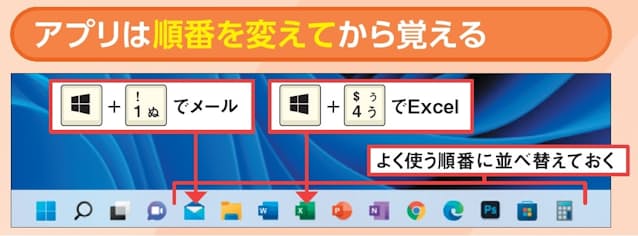 図2 タスクバーにピン留めしたアプリのうち左側の10個は「Windows」キーと「1」〜「0」キーの組み合わせで起動できる。アプリはアイコンをドラッグして順番を変えられるので、よく使う順に並べ替えておくのが吉。そのうえで「1はメール」「2はエクスプローラー」などと覚える。最初は3つくらいから始めるとよい
図2 タスクバーにピン留めしたアプリのうち左側の10個は「Windows」キーと「1」〜「0」キーの組み合わせで起動できる。アプリはアイコンをドラッグして順番を変えられるので、よく使う順に並べ替えておくのが吉。そのうえで「1はメール」「2はエクスプローラー」などと覚える。最初は3つくらいから始めるとよい「Excelは何番?」とか、いちいち確認しては無意味
ポイントは、タスクバーにあるアプリの並べ替えだ。左から順に「1」「2」「3」…「0」の数字キーを使うので、あらかじめアプリをよく使う順に並べ替えておく。そのうえで「1はメール」「2はエクスプローラー」などと、自分なりのルールで覚えるのが賢い。「Excelは何番かな」などとタスクバーの並び順を確認していては最速操作を目指せない。数が多いと覚えにくいので、最初は3つくらいから始めよう。
なお、アプリが起動中にこのキー操作をすると、そのアプリに切り替わる。エクスプローラーなどをもう1本起動したいときは、「Shift」キーを加える(図3)。「Alt」キーを加えてジャンプリストを開くワザも覚えておこう(図4)。
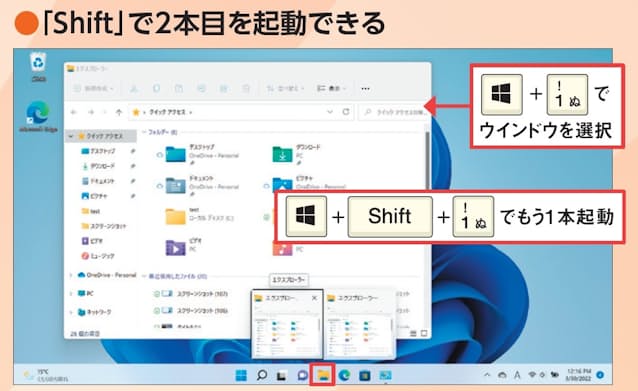 図3 すでにウインドウが開いている場合、図2のキー操作(この例はエクスプローラーが「1」)ではそのウインドウに切り替わるだけだが、「Shift」キーを組み合わせると2本目以降を起動できる。複数のエクスプローラーを開きたいときなどに便利
図3 すでにウインドウが開いている場合、図2のキー操作(この例はエクスプローラーが「1」)ではそのウインドウに切り替わるだけだが、「Shift」キーを組み合わせると2本目以降を起動できる。複数のエクスプローラーを開きたいときなどに便利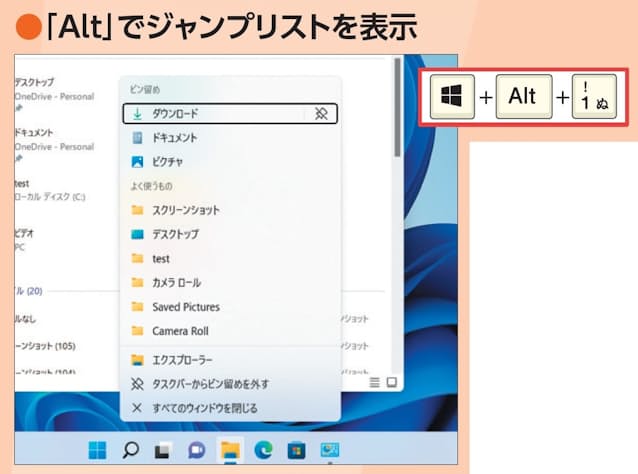 図4 「Alt」キーを組み合わせると、そのアプリのジャンプリストが開く(この例はエクスプローラーが「1」)。よく使うファイルや履歴などに素早くアクセスできる
図4 「Alt」キーを組み合わせると、そのアプリのジャンプリストが開く(この例はエクスプローラーが「1」)。よく使うファイルや履歴などに素早くアクセスできる「設定」画面をよく使うベテランには、それを一発で開く「Windows」+「I」キーをぜひお薦めしたい(図5)。スタートメニューから選ぶより断然素早い。ゴロ合わせで「Information」の「I」などと覚えておこう。
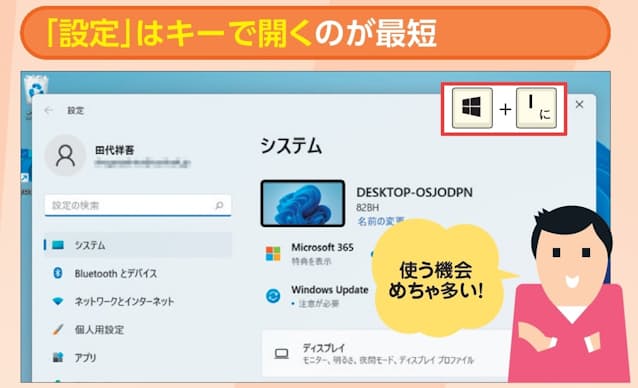 図5 「Windows」キーを押しながら「I」キーを押すとWindowsの「設定」画面が開く。マウスより断然素早いのでお勧め。設定は本来Settingsだが、Informationの「I」などと覚えよう
図5 「Windows」キーを押しながら「I」キーを押すとWindowsの「設定」画面が開く。マウスより断然素早いのでお勧め。設定は本来Settingsだが、Informationの「I」などと覚えよう「Ctrl」+「V」キーは貼り付けだが、「Windows」+「V」キーだとクリップボード履歴が開く。初回起動時に機能をオンにしよう(図6)。再度押すと、コピーした文字列や画像の履歴が開き、選択して貼り付けられる(図7)。貼り付けのショートカットキーの上位版として覚えておこう。
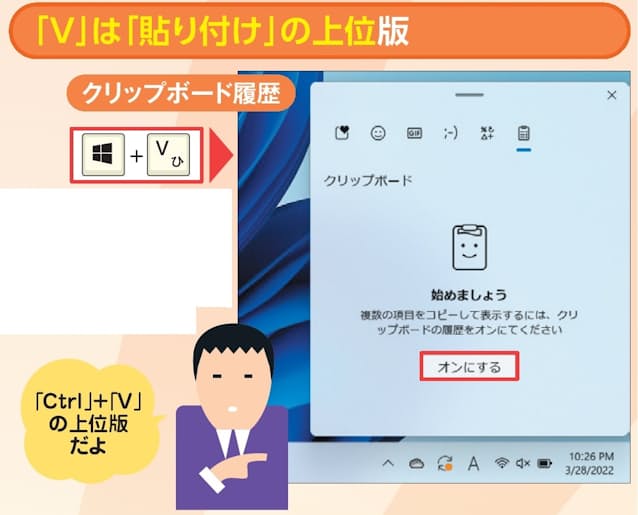 図6 「Windows」キーを押しながら「V」キーを押し、初回は「クリップボード履歴」をオンに切り替える
図6 「Windows」キーを押しながら「V」キーを押し、初回は「クリップボード履歴」をオンに切り替える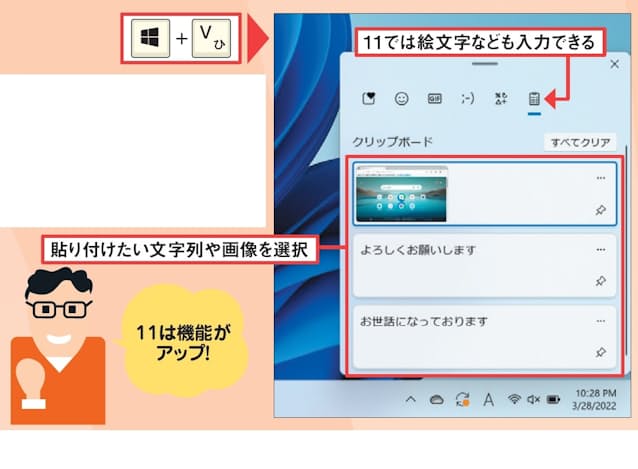 図7 図6の操作以降にクリップボード履歴を表示すると、過去にコピーした文字列や画像が一覧表示される。キーボードやマウスで選ぶと貼り付けられる
図7 図6の操作以降にクリップボード履歴を表示すると、過去にコピーした文字列や画像が一覧表示される。キーボードやマウスで選ぶと貼り付けられる「↑」で大きく、「↓」で小さく、左右の矢印もセットで覚える
「Windows」キーではウインドウのスナップ操作もできる。「↑」「↓」および「←」「→」はセットで覚える。
まずは前者のセットだが、基本ルールは「『↑』で大きく、『↓』で小さく」だ。通常のウインドウは「↑」で最大化され、最大化状態から戻すときは「↓」(図8)。また、最大化状態でさらに「↑」を使うと画面上半分にスナップする(図9)。一方、通常ウインドウは「↓」で最小化される(図10)。理屈で考えるより、何度も練習して体で覚えたほうがよい。「←」「→」のセットは左右へのスナップで使う(図11)。こちらは「↑」「↓」ほど複雑ではない。
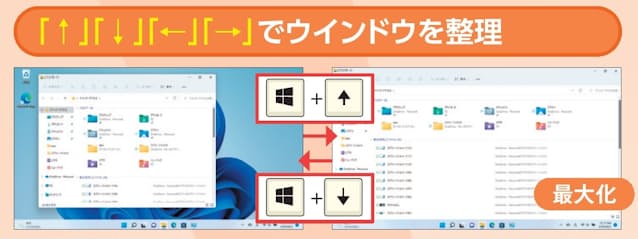 図8 矢印キーとの組み合わせはまとめて覚えよう。まずは「↑」と「↓」をセットで。「Windows」キーを押しながら「↑」キーを押すと、現在のウインドウが最大化する。その状態で「Windows」+「↓」キーを押すと元の状態に戻る
図8 矢印キーとの組み合わせはまとめて覚えよう。まずは「↑」と「↓」をセットで。「Windows」キーを押しながら「↑」キーを押すと、現在のウインドウが最大化する。その状態で「Windows」+「↓」キーを押すと元の状態に戻る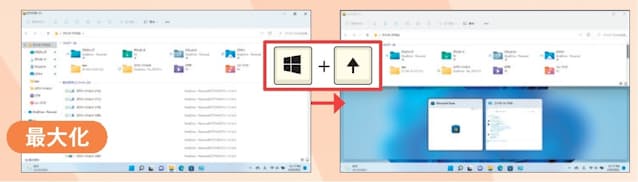 図9 ウインドウを最大化した状態でさらに「Windows」+「↑」キーを押すとウインドウ整理機能のスナップが働き、上半分の表示に切り替わる。「Windows 」キーを離すと下半分に表示するウインドウを選択できる。通常の状態(図8左)から「Windows」+「↑」を2回で上半分。何度か練習しよう
図9 ウインドウを最大化した状態でさらに「Windows」+「↑」キーを押すとウインドウ整理機能のスナップが働き、上半分の表示に切り替わる。「Windows 」キーを離すと下半分に表示するウインドウを選択できる。通常の状態(図8左)から「Windows」+「↑」を2回で上半分。何度か練習しよう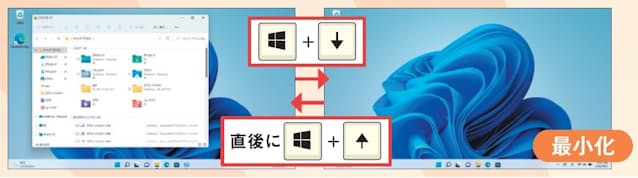 図10 「Windows」キーを押しながら「↓」キーを押すと、現在のウインドウが最小化する。直後に「Windows」+「↑」キーで元の状態に戻る。基本的に「『↑』で大きく、『↓』で小さく」だ。これも何度か練習しよう
図10 「Windows」キーを押しながら「↓」キーを押すと、現在のウインドウが最小化する。直後に「Windows」+「↑」キーで元の状態に戻る。基本的に「『↑』で大きく、『↓』で小さく」だ。これも何度か練習しよう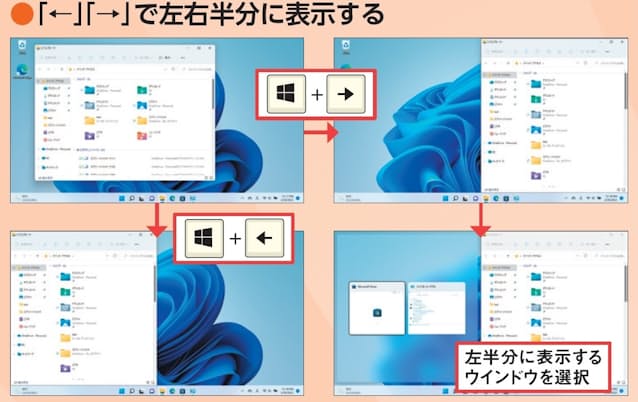 図11 「Windows」キーを押しながら「←」「→」キーを押すと、現在のウインドウを画面の左もしくは右半分ぴったりに表示する。「Windows」キーを離すと反対側に表示するウインドウを選択できる
図11 「Windows」キーを押しながら「←」「→」キーを押すと、現在のウインドウを画面の左もしくは右半分ぴったりに表示する。「Windows」キーを離すと反対側に表示するウインドウを選択できるからの記事と詳細 ( 「Windows」キーとの合体で、便利な「万能キー」に|NIKKEI STYLE - Nikkei.com )
https://ift.tt/L9zebO6
科学&テクノロジー
No comments:
Post a Comment